
Direct X yog ib lub thev naus laus zis xav tau los tso cov kev ua si, 3D-qauv, rendering ntawm video thiab lwm yam kev ua yeeb yaj kiab. Nws txuas cov cuab yeej siv computer (daim npav video, cov nqi video, thiab lwm yam) thiab software uas yog sim nkag mus rau nws, muab cov khoom siv no txhawb nws. Niaj hnub no peb yuav qhia txog txoj kev tshem tawm cov offeX, yog tias, nws cov ntaub ntawv raug puas tsuaj, thiab lawv tsis tuaj yeem hloov kho.
Cov Ntaub Ntawv Tseem Ceeb
Direct X 12 yog ib pawg ntawm cov khoom siv nyob hauv Windows 10, uas txhais tau tias nws tsis raug tshem tawm hauv txoj kev txheem. Nws tau txais nws cov hloov tshiab nrog rau kev hloov kho ntawm lub system. Yog li ntawd, thaum muaj teeb meem tshwm sim, thawj zaug sim kho qhov rai kom hloov tshiab. Yuav ua li cas qhov no yog cov tshooj cai cais ntawm peb lub vev xaib.

Nyeem ntxiv: Hloov Windows 10 rau qhov tseeb version
Kev tshem tawm cov cheebtsam uas yog ib feem ntawm cov kab ke, npaj rau txhua qhov kev rau txim. Xav tias nws yog qhov tsim nyog yuav tsum siv software thib peb muaj lub caij nyoog uas tom qab tshem tawm cov tsev qiv ntawv direcaries, lub kaw lus yuav pib ua haujlwm tsis raug. Yog li no, tsim lub Windows 10 rov ua haujlwm rov qab kom nws tuaj yeem xa rov qab mus rau qhov kev ua haujlwm, lossis thaub qab ntawm lub system. Peb kuj tau sau txog qhov no kom meej hauv cov lus txhua cov lus.
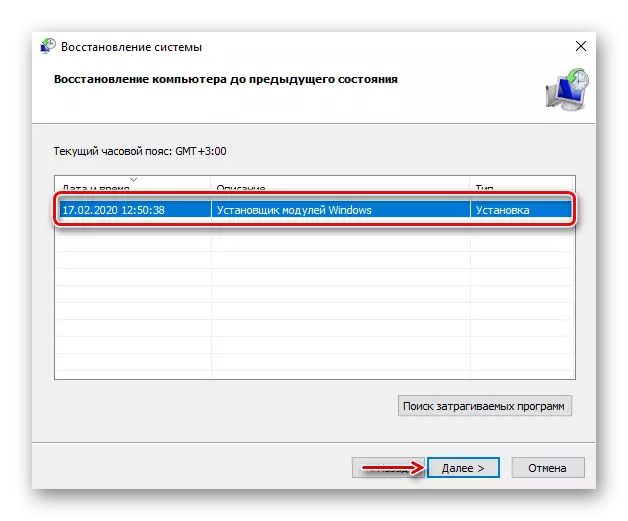
Nyeem ntxiv:
Yuav ua li cas los tsim lub Windows 10 rov ua haujlwm
Rollback rau daim ntawv rov qab rau hauv Windows 10
Yuav ua li cas tsim cov thaub qab ntawm Windows 10
Rho tawm X.
DirectX zoo siab uninstall (DHU) yog DX kev tswj hwm cov cuab yeej. Txawm hais tias yog lus Askiv-interface, qhov kev pab cuam tau yooj yim siv - nrog ob peb tus nas clicks, koj tuaj yeem rho tawm nws cov ntawv tam sim no thiab txawm teem lub txheej txheem tshiab.
DHU ua haujlwm tsuas yog 64-ntsis tshuab, thiab daim ntawv tso cai yog muab rau kev siv tag nrho. Txij li thaum lub sijhawm no tsuas yog cov software ua haujlwm tshem tawm ncaj qha los ntawm Windows 10, cov neeg tsim khoom tau tso cai rau lawv tus kheej kom nws them nyiaj. Kev txwv raws li kev txhawj xeeb ib txwm yog cov haujlwm tseem ceeb tshaj plaws: "Txhim kho qhov yuam kev" thiab "rho tawm DX".
Download Directex zoo siab uninstall los ntawm lub vev xaib raug cai
- Ua ntej muab tshem tawm, nws raug nquahu kom ua ib qho thaub qab. Ua li no, mus rau "GU Deca" tab thiab nyem "Backup DirectX".

Tom ntej no, nyem "Pib thaub qab".
- Txhawm rau restore ces cov khoom siv, nyem "Restore DirectX".

Yog tias cov lus ncaj qha yog tshwm sim, koj tuaj yeem ua ntej sim tshem tawm lawv. Ua qhov no, mus rau lub tab "Adv feature" Thiab nias "Txhim kho cov ntaub ntawv tsis raug" , ces - "Pib kho DX" Cov. Ib nplooj ntawv nrog rub tawm mus rub tawm cov ntaub ntawv Directex yuav raug siv los tshem tawm qhov yuam kev. Ntsaws cov tsev pheebsuab, unpack nws thiab khiav cov ntaub ntawv. "Runge" Cov. Tom ntej no, tsuas yog tos rau DHU kom ua tiav cov haujlwm.
- Txhawm rau rho tawm X, Nyem "Uninstall Directex".
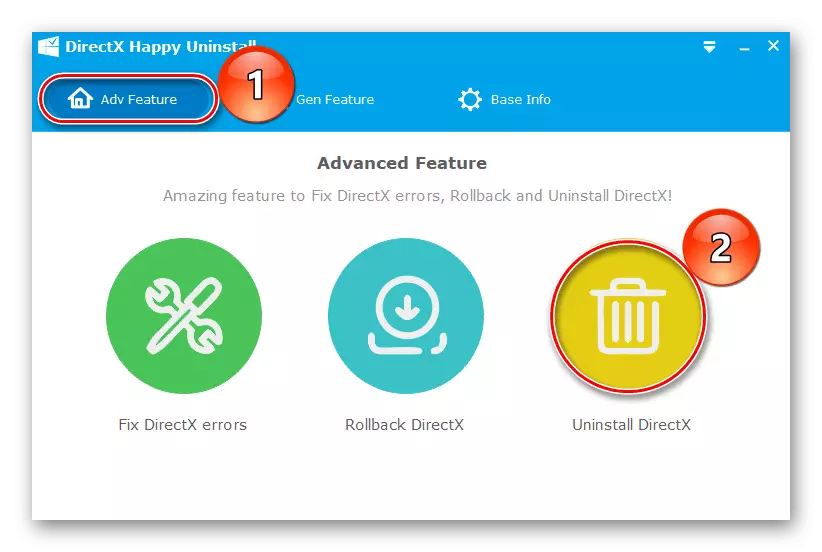
Tom qab ntawv nyem "Uninstall DX". Peb tab tom tos kom tiav cov txheej txheem ua tiav thiab rov ua dua lub khoos phis tawm.

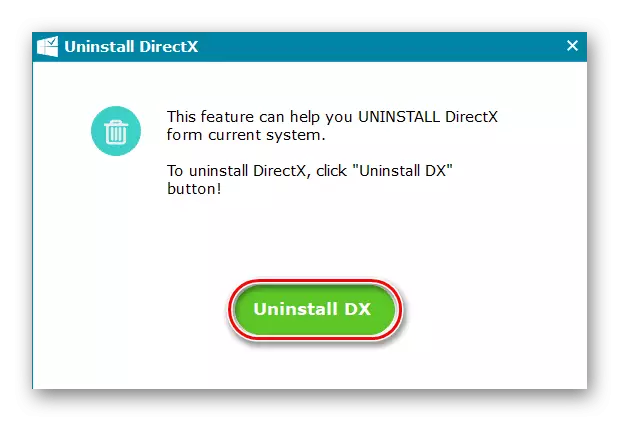
Cheebtsam tej thaj chaw deb yuav tseem tuaj yeem muab tso rau hauv DHU, tab sis nws yog qhov zoo dua los sau cov tsev qiv ntawv uas ploj lawm los ntawm nom Microsoft lub vev xaib.
Saib: Yuav ua li cas rau nruab DirectX
Peb cia siab tias koj cov teeb meem yuav txiav txim ua ntej tshem tawm ntawm DirectX. Tab sis txawm hais tias nws tuaj rau qhov no, xav txog qhov kev sib xws. Yog tias koj tsuas tsis tuaj yeem khiav ib qho program lossis kev ua si, hauv cov kev cai lij choj, koj yuav tsum paub tias qhov tseeb ua ntej, koj yuav tsum paub tias qhov tseeb ua ntej, koj yuav tsum paub txhua qhov kev qiv nyiaj los ntawm cov tsev qiv ntawv yav dhau los, thiab yog li ntawd qhov laj thawj ntawm yav dhau los.
